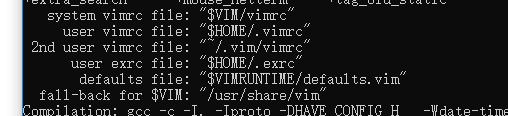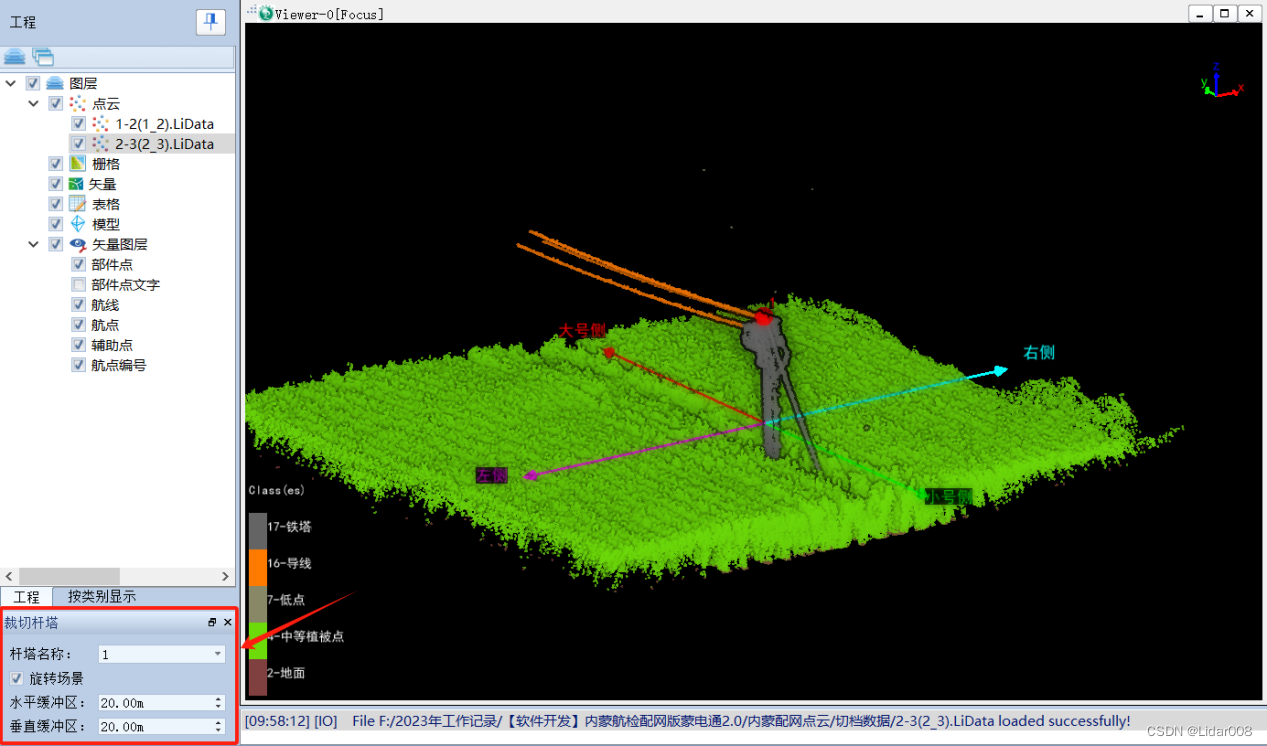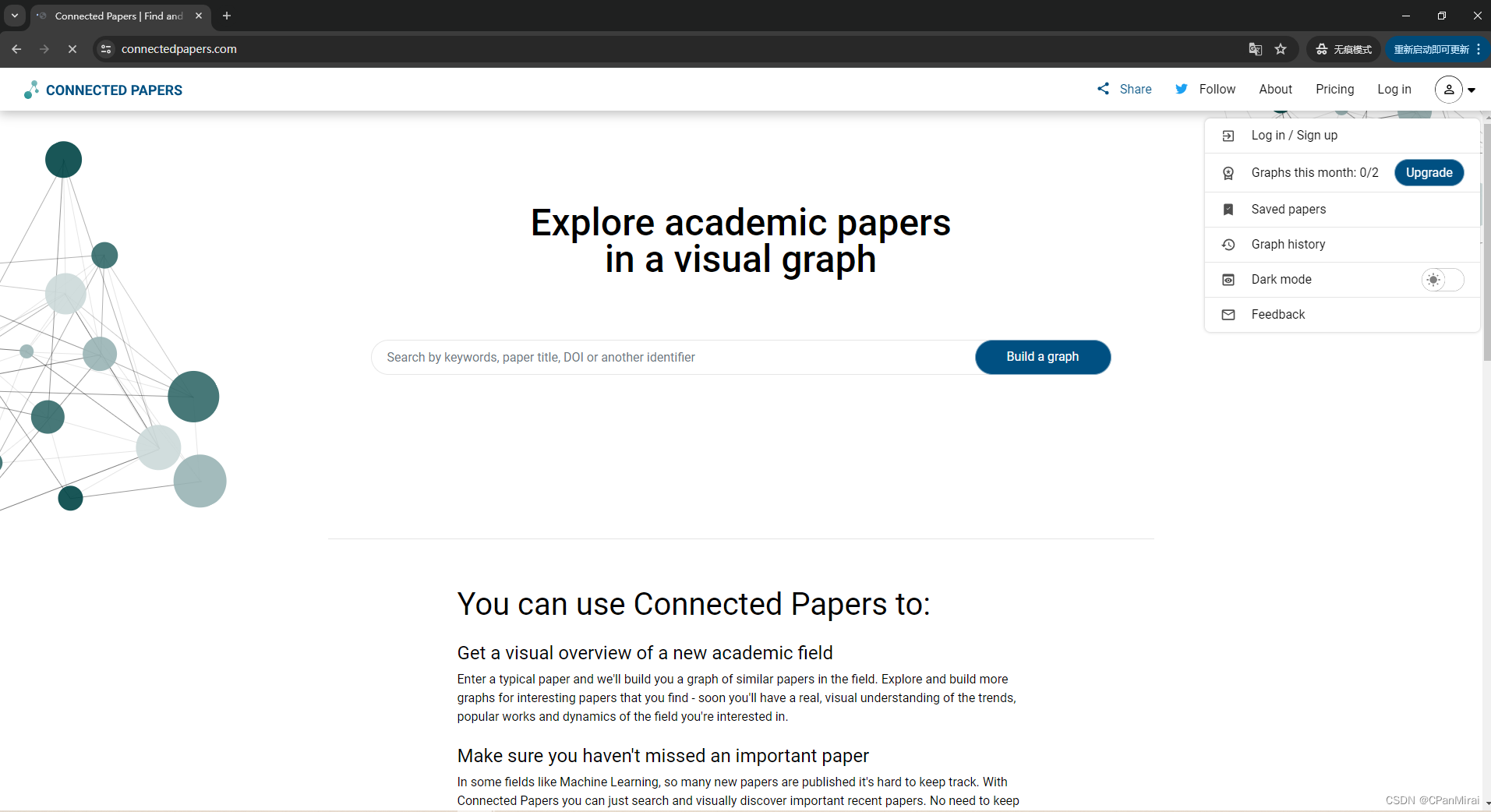本文主要是介绍如何使用 pip 卸载所有已安装的 Python 包?,希望对大家解决编程问题提供一定的参考价值,需要的开发者们随着小编来一起学习吧!
在开发过程中,我们可能会安装许多 Python 包,有时需要彻底清理环境,以便从头开始或者解决冲突问题。下面将介绍如何使用 pip 命令卸载所有已安装的 Python 包。
一、列出所有已安装的包
首先,需要列出当前环境中所有已安装的包。使用以下命令:
pip freeze
这将输出所有已安装包的名称和版本号,如:
numpy @ file:///D:/PythonLib/pandas/numpy-1.26.4-cp312-cp312-win_amd64.whl#sha256=08beddf13648eb95f8d867350f6a018a4be2e5ad54c8d8caed89ebca558b2818
pandas @ file:///D:/PythonLib/pandas/pandas-2.2.2-cp312-cp312-win_amd64.whl#sha256=d187d355ecec3629624fccb01d104da7d7f391db0311145817525281e2804d23
python-dateutil==2.9.0.post0
pytz==2024.1
six==1.16.0
tzdata==2024.1

二、生成包含所有包名称的文件
为了方便批量卸载,我们可以将这些包名称和版本号导出到一个文件中。运行以下命令:
pip freeze > requirements.txt
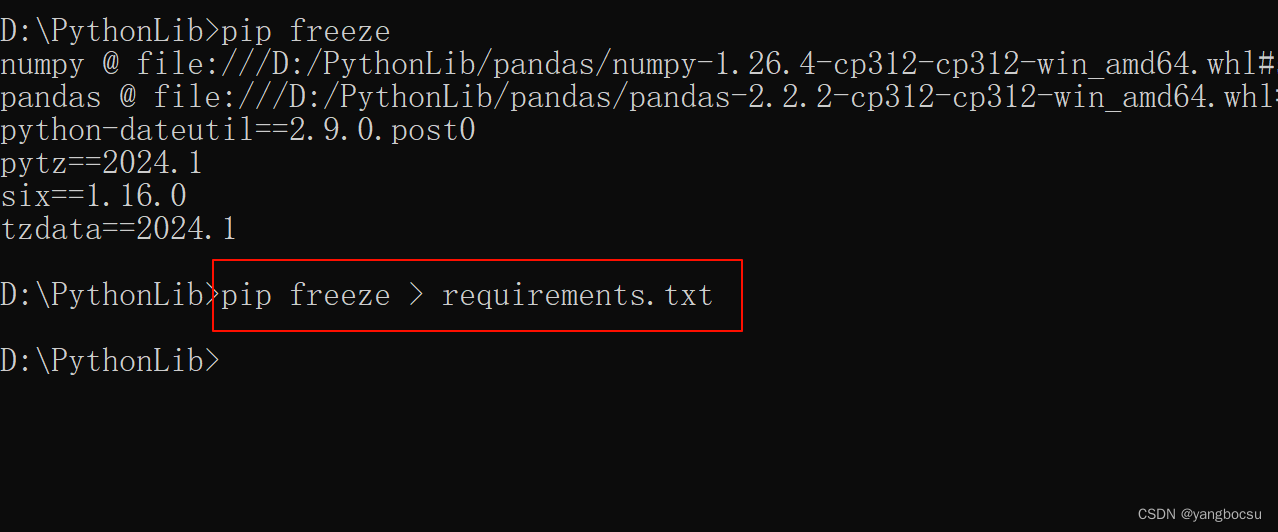
numpy @ file:///D:/PythonLib/pandas/numpy-1.26.4-cp312-cp312-win_amd64.whl#sha256=08beddf13648eb95f8d867350f6a018a4be2e5ad54c8d8caed89ebca558b2818
pandas @ file:///D:/PythonLib/pandas/pandas-2.2.2-cp312-cp312-win_amd64.whl#sha256=d187d355ecec3629624fccb01d104da7d7f391db0311145817525281e2804d23
python-dateutil==2.9.0.post0
pytz==2024.1
six==1.16.0
tzdata==2024.1
三、卸载所有包
接下来,我们使用 pip 读取 requirements.txt 文件,并卸载其中列出的所有包:
pip uninstall -r requirements.txt -y参数说明:
- -r requirements.txt:指定要读取包名称的文件。
- -y:自动确认卸载操作。
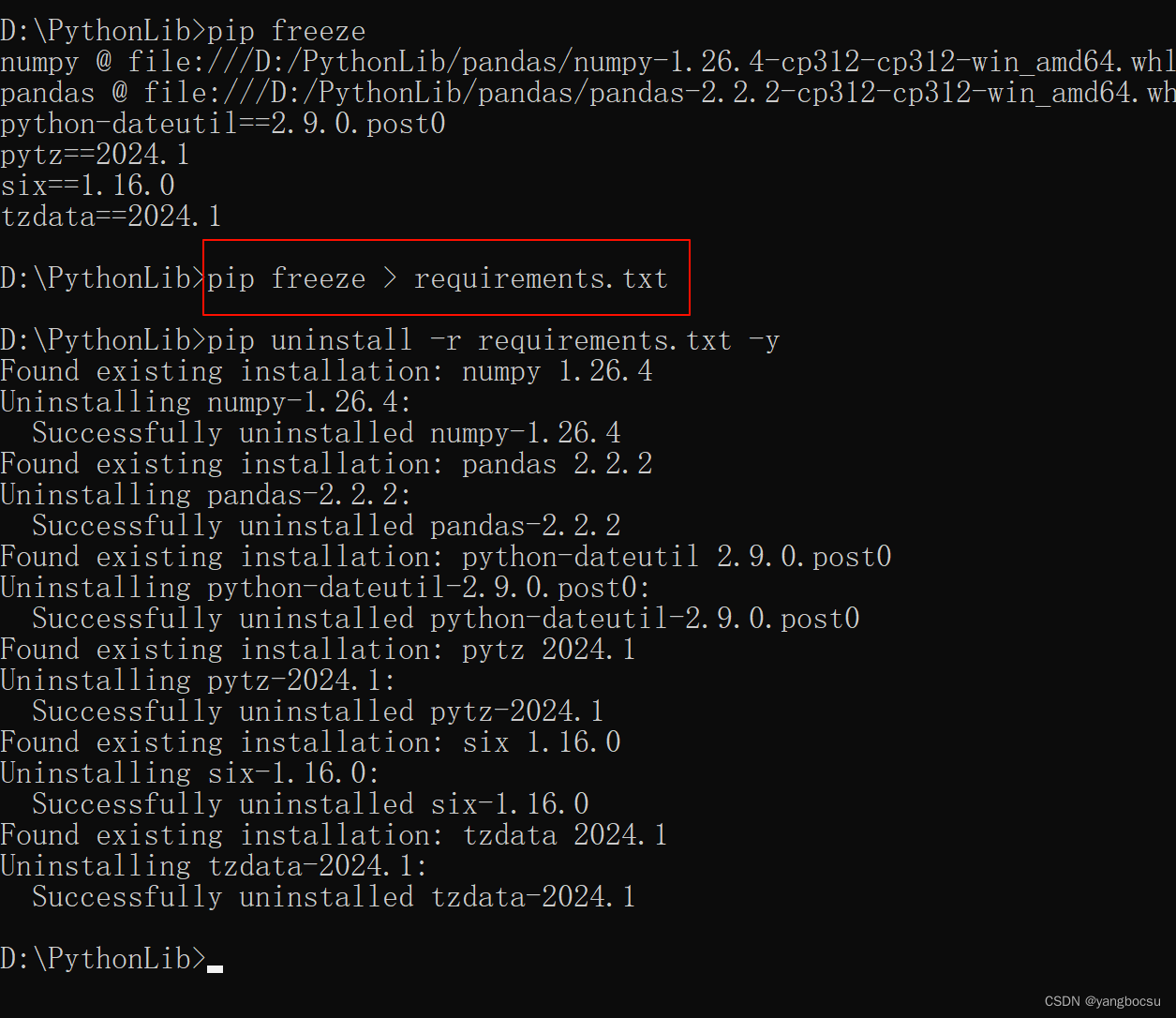
检查:
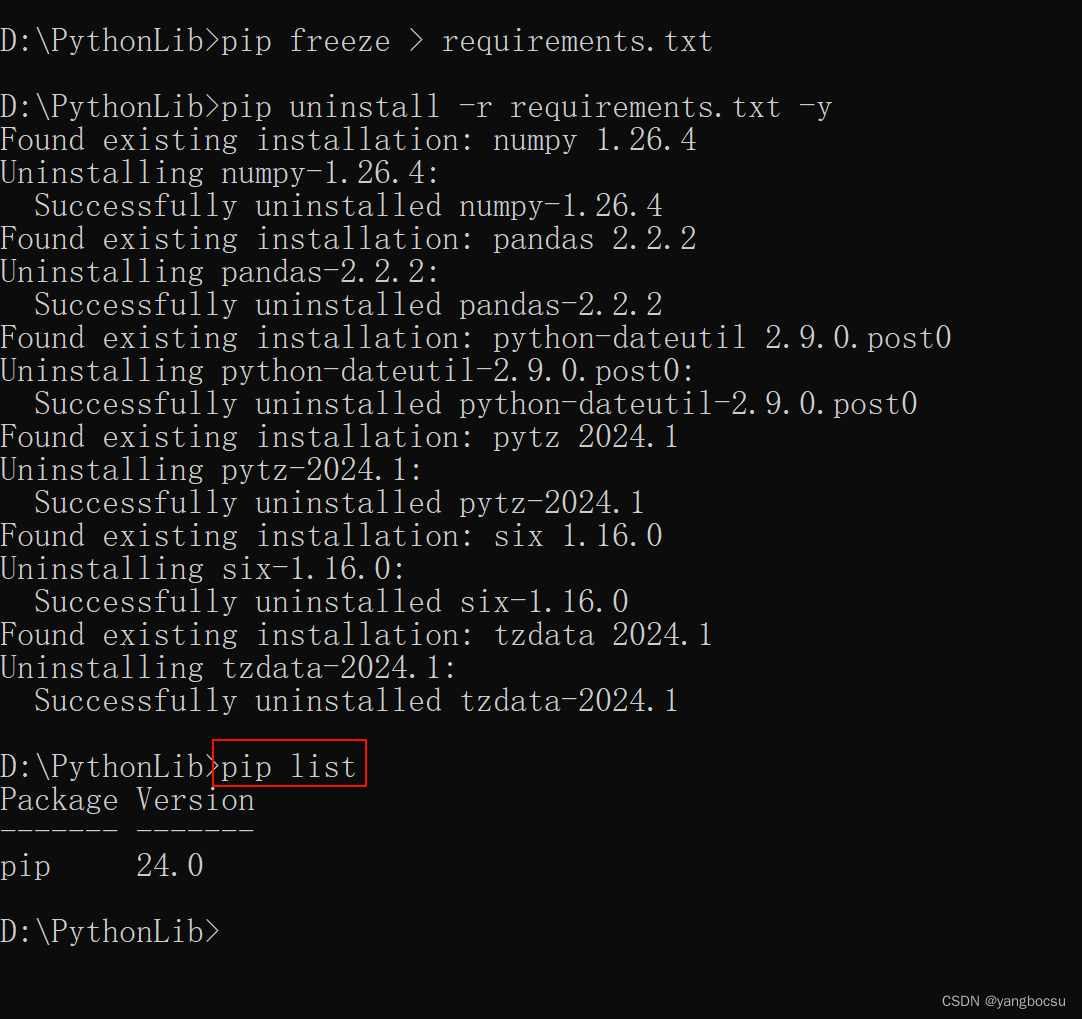
四、清理临时文件
为了保持目录整洁,我们可以删除 requirements.txt 文件:
对于 Windows 系统,删除文件的命令是:
del requirements.txt
五、总结
通过以上步骤,我们可以方便地卸载所有已安装的 Python 包,为开发环境清理出一片新的天地。这对于解决包冲突或重新配置开发环境特别有用。希望这篇文章对你有所帮助!
这篇关于如何使用 pip 卸载所有已安装的 Python 包?的文章就介绍到这儿,希望我们推荐的文章对编程师们有所帮助!